|
Para incluir um novo perfil, acione o botão  da barra de ferramentas da tela principal. Já para editar os dados de um perfil, selecione-o na lista de registros e acione o botão da barra de ferramentas da tela principal. Já para editar os dados de um perfil, selecione-o na lista de registros e acione o botão  . .
Na tela que será aberta, informe um identificador e nome para o perfil. Preencha o campo Perfil superior para que o perfil em questão seja registrado hierarquicamente abaixo do perfil selecionado. Neste caso, selecione o perfil desejado. Se na hierarquia da tela principal for selecionado um perfil, este campo será preenchido pelo sistema, porém, é possível editá-lo.
Marque a opção Perfil padrão para definir o perfil em questão como padrão no sistema. Mantenha esta opção desmarcada se o perfil em questão não for padrão.
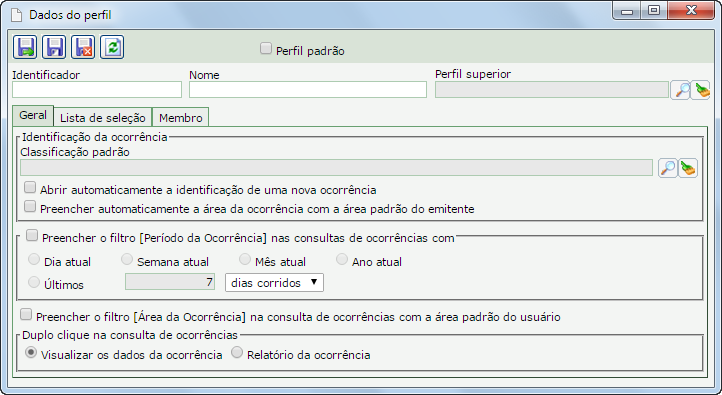
Obs.: Para incluir um perfil com sucesso, é necessário preencher os campos da aba Geral. Após salvar os dados pela primeira vez, as demais abas serão habilitadas para preenchimento.
Campo
|
|
Classificação padrão
|
Preencha este campo para definir uma classificação que será apresentada já selecionada pelo sistema na identificação de uma ocorrência. Para isso, selecione a classificação desejada. Se este campo não for preenchido no momento da identificação da ocorrência será necessário selecionar uma classificação.
|
Abrir automaticamente a identificação de uma nova ocorrência
|
Marque esta opção para que, ao selecionar no menu a opção de Identificação de ocorrência, seja aberta automaticamente a tela de dados da ocorrência, ou seja, não será mostrada a tela com os registros já feitos.
|
Preencher automaticamente a área da ocorrência com a área padrão do emitente
|
Ao marcar esta opção, o campo "Área da ocorrência da identificação", será preenchido automaticamente, com a área do usuário que está emitindo a ocorrência.
|
Preencher o filtro [Período da ocorrência] nas consultas de ocorrências com
|
Marque esta opção e defina um valor padrão para o filtro Período da ocorrência localizado na consulta de ocorrências, que virá preenchido automaticamente.
|
Preencher o filtro [Área da ocorrência] na consulta de ocorrências com a área padrão do usuário
|
Marque esta opção para indicar que o filtro Área da ocorrência, da tela de consulta de ocorrências, será preenchido automaticamente com a área padrão do usuário conectado.
|
Duplo clique na consulta de ocorrências
|
Marque esta opção para definir se, ao acionar o duplo clique sobre um registro do resultado da consulta analítica de ocorrências, será exibida a tela com os dados da ocorrência em modo de visualização, ou o relatório padrão da ocorrência.
|
|
Nesta aba, defina a forma como as listas de seleção serão apresentadas no sistema, além de informar se a pesquisa será feita automaticamente ou não. Para isso basta marcar nas respectivas colunas, as opções desejadas.
|
Nesta aba, são definidos os usuários que farão parte do perfil que está sendo criado. Para isso, acione o botão  da barra de ferramentas lateral e na tela de dados que será aberta, utilize os seguintes campos: da barra de ferramentas lateral e na tela de dados que será aberta, utilize os seguintes campos:
▪Área: Preencha este campo para que todos os usuários da área selecionada façam parte do perfil. Neste caso, selecione a área desejada. ▪Função: Preencha este campo para que todos os usuários que exercem a função selecionada façam parte do perfil. Neste caso, selecione a função desejada. Se o campo anterior estiver preenchido, somente serão apresentadas as funções referentes à área selecionada. ▪Usuário: Preencha este campo para que um usuário específico selecionado faça parte do perfil. Neste caso, selecione o usuário desejado. Feito isso, salve o registro. Repita o procedimento para incluir todos os membros desejados.
Utilize os demais botões da barra de ferramentas lateral para associar e excluir um membro selecionado na lista de registros.
|
Quando todas as configurações desejadas forem realizadas, salve o registro.
|







